

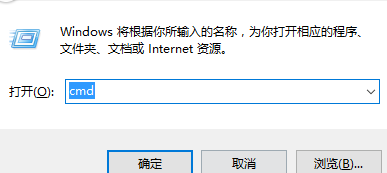
|
本站电脑知识提供应用软件知识,计算机网络软件知识,计算机系统工具知识,电脑配置知识,电脑故障排除和电脑常识大全,帮助您更好的学习电脑!不为别的,只因有共同的爱好,为软件和互联网发展出一分力! 一不小心将谷歌浏览器(Google Chrome)中书签删除了,你们知道怎么找回吗?下面这篇文章就带来谷歌浏览器(Google Chrome)找回已删除书签的具体操作流程。 若是不小心删除一个书签,恢复前如下 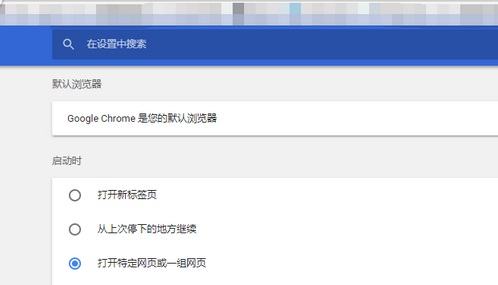 然后我们点击此电脑或者我的电脑 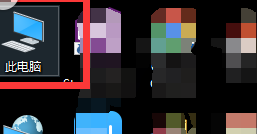 接着在文件夹路径下输入C:Users用户名AppDataLocalGoogleChromeUser DataDefault,如果知道用户名,请看第六步 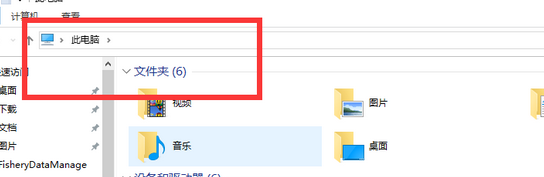 若是不知道用户名,输入快捷键win+r,然后输入cmd回车 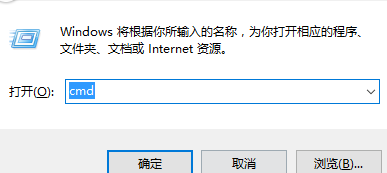 图中位置即为用户名 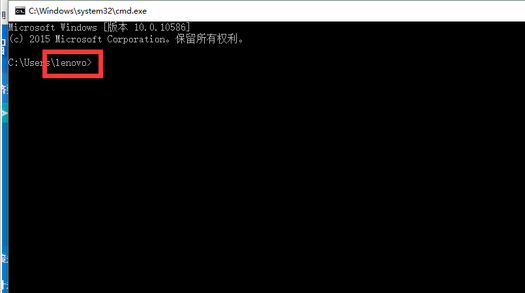 可看到如下文件夹,删除Bookmarks文件 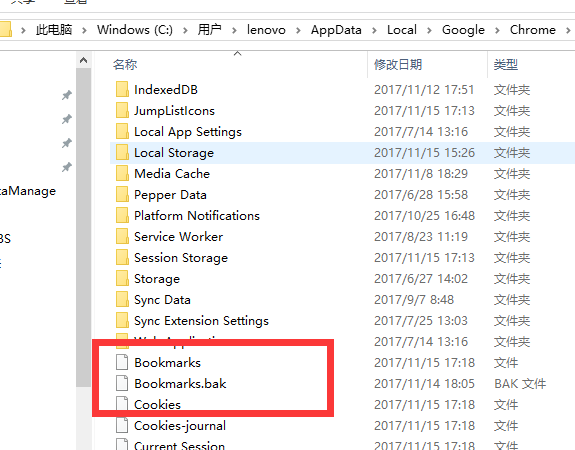 然后对Bookmarks.bak重命名为Bookmarks 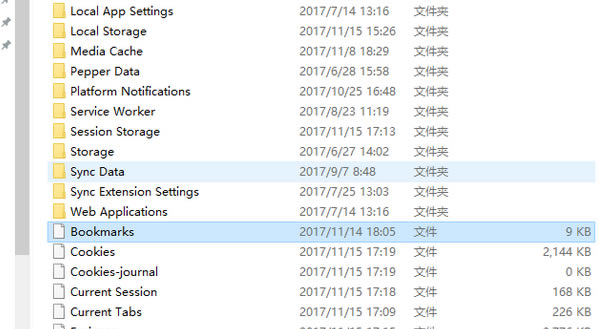 接着我们在警告框中点击是 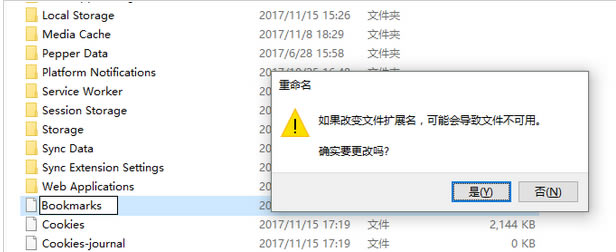 再重启浏览器,可看到删除的书签。 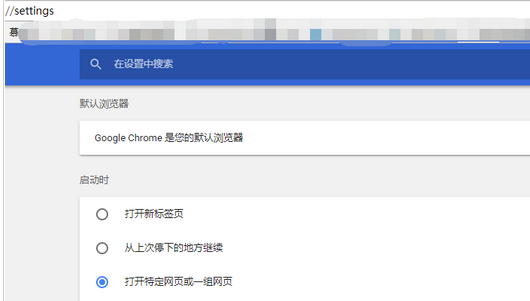 依照上文为你们描述的谷歌浏览器(Google Chrome)找回已删除书签的具体操作流程,伙伴们是不是都学会了呀! 学习教程快速掌握从入门到精通的电脑知识 |
温馨提示:喜欢本站的话,请收藏一下本站!